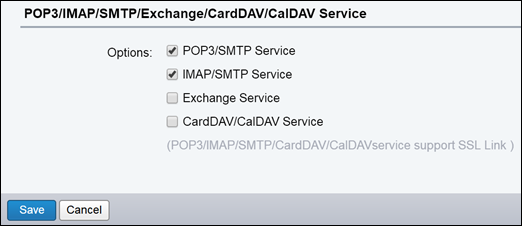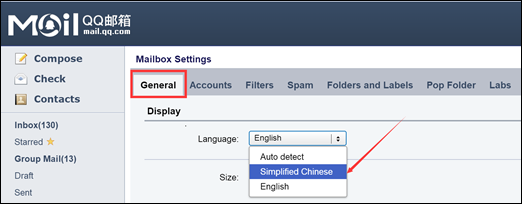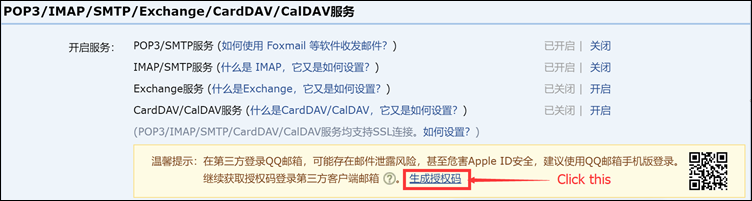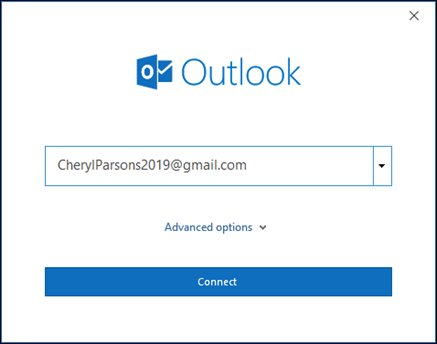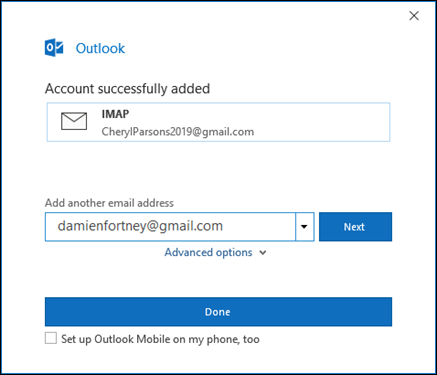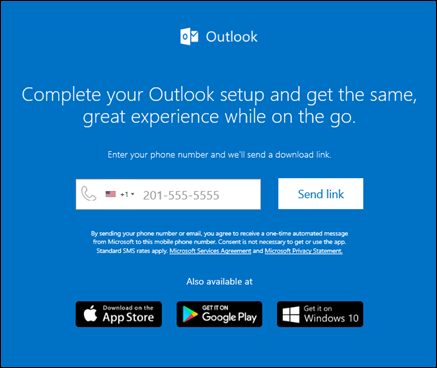באפשרותך להשתמש בשלבים הבאים כדי להוסיף חשבון QQMail ל- Outlook.
שלבים אלה זהים בין אם אתה מוסיף את חשבון QQ Mail הראשון שלך או חשבונות QQ Mail נוספים ל- Outlook.
תחילה, עליך לבצע שלבים בחשבון QQ Mail בדפדפן.
-
פתח את תיבת הדואר שלך ב- QQ ולאחר מכן בחר הגדרות >חשבונות.
-
במקטע שירות POP3/IMAP/SMTP/Exchange/CardDAV/CalDAV , סמן את התיבות עבור שירות POP3/SMTP והן עבור שירות IMAP/SMTP ולאחר מכן בחר שמור.
-
כאשר מופיע חלון אימות, הזן את הקוד המוצג ולאחר מכן בחר אישור.
-
אם אתה צופה בדואר QQ באנגלית, עבור לסינית פשוטה.
-
בחר כללי > תצוגה > שפה ובחר סינית פשוטה.
-
-
בחירת הכרטיסיה השניה בשורת התפריטים.
-
במקטע שירות POP3/IMAP/SMTP/Exchange/CardDAV/CalDAV , בחר את הלחצן בתיבת הטקסט החדשה.
-
בחר את הלחצן בחלון המוקפץ.
-
העתק את הקוד בחלון המוקפץ הבא, והשתמש בטלפון הנייד שלך, שלח קוד זה למספר המוצג בחלון המוקפץ.
-
אם ההרשאה הצליחה, תקבל חלון מוקפץ אחר עם קוד הרשאה. העתק קוד הרשאה זה ושמור אותו בשלב הבא, ולהוסיף את חשבון הדואר האלקטרוני שלך ל- Outlook. זו תהיה הסיסמה שבה תשתמש עבור חשבון הדואר האלקטרוני שלך ב- Outlook.
כעת באפשרותך לפתוח את Outlook ולהוסיף שם את חשבון QQ Mail שלך.
-
ב- Outlook, בחר קובץ > הוסף חשבון.
-
בחר אפשרויות מתקדמות וסמן את התיבה אפשר לי להגדיר את החשבון שלי באופן ידני ולאחר מכן בחר התחבר.
-
בחר את סוג החשבון. עבור דואר QQ, בחר POP או IMAP. תתבקש להזין סיסמה. זוהי הסיסמה שכתבת בשלב 9 לעיל.
-
לאחר ש- Outlook אסיים להוסיף את חשבון QQ Mail שלך, תוכל להוסיף חשבון דואר אלקטרוני אחר או לבחור בוצע.
עצות:
-
אם תסמן גם את התיבה הגדר את Outlook Mobile בטלפון שלי, תועבר לאתר אינטרנט שבו תוכל להזין את מספר הטלפון הנייד שלך ותקבל קישור להורדת Outlook עבור iOS או Outlook עבור Android. התקנת Outlook Mobile היא דרך נהדרת להישאר מעודכן בנסיעות.
-
-
אם אתה זקוק להוראות להוספת חשבון דואר אלקטרוני לחשבון באמצעות הגדרות מתקדמות, ראה שימוש בהגדרה מתקדמת כדי להוסיף חשבון דואר אלקטרוני מסוג POP או IMAP ב- Outlook עבור PC.